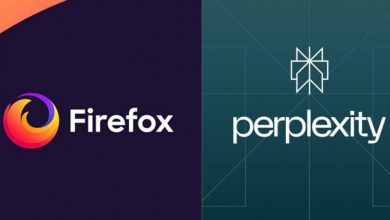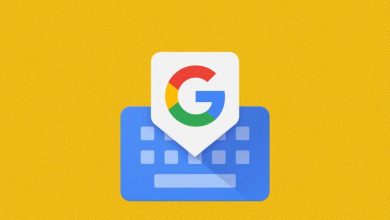آموزش ریست کردن مرورگر مایکروسافت اج

آموزش ریست کردن مرورگر مایکروسافت اج
در ادامه دو روش خودکار و دستی ریشت کردن مرورگر مایکروسافت اج برای برطرف کردن برخی از مشکلات این نرمافزار توضیح داده شده است.
به گزارش نیوزلن و به نقل از ghacks، مایکروسافت اج به عنوان مرورگر پیش فرض ویندوز 10 و 11 به شمار میرود کاربران زیادی دارد. اگر مشکلی در این مرورگر پیش بیاید شاید بتوان با ریست کردن آن مشکل یاد شده را حل کرد اما باید توجه داشت که با انجام این کار تمامی دادهها از این مرورگر پاک خواهند شد.
میاکروسافت اج در تنظیمات گزینهای برای ریست مرورگر گنجانده است اما داده هایی که به حالت پیش فرض بازیابی میشوند محدود است. در این راهنما، نحوه ریست کردن اج در ویندوز را با استفاده از این گزینه داخلی و همچنین گزینه دیگری که تمام دادههای کاربر را به حالت پیش فرض ریست میکند میکند آموزش داده شده است.
ریست مایکروسافت اج از طریق گزینه داخلی
گزینه داخلی ریست مرورگر اج سریعترین گزینه برای انجام این کار است ولی این گزینه در صورتی کار میکند که مرورگر شما باز میشود و میتوانید با استفاده از آن صفحات را لود کنید.
با این کار صفحه راه اندازی، صفحه سربرگ جدید، موتور جستجو و صفحههای پین شده ریست میشود. همچنین با انجام این کار همه افزونهها را از کار میافتند و دادههای موقتی مانند کوکیها پاد میشوند. با این حال موارد دلخواه، تاریخچه مرور وب و رمزهای عبور ذخیره شده شما پاک نمیشوند.
در ادامه فرایند ریست مایکروسافت اج از طریق گزینه داخلی توضیح داده شده است:
در نوار آدرس مرورگر ادرس edge://settings/resetProfileSettings را لود کنید.
گزینه ریست را انتخاب کنید
ریست مایکروسافت اج به صورت دستی
این روش از روش قبلی پیشرفتهتر است و هر گونه اطلاعات کاربر را از اج حذف میکند و در نهایت پس از انجام این کار ویزارد اجرای اولیه مایکروسافت اج برایتان نمایش داده میشود
به یاد داشته باشید که در این روش تمامی اطلاعات از قبیل پسورد ها، بوک مارک ها، افزونههای نصب شده یا تاریخچه مرور وب حذف خواهند شد. شما پس از اتمام فرایند ریست میبایست برای بازیابی برخی از اطلاعات به حساب کاربری مایکروسافت خود وارد شوید.
در ادامه فرایند ریست مایکروسافت اج به صورت دستی توضیح داده شده است:
اگر مایکروسافت اج باز است، آن را ببندید.
برنامه File Explorer را سیستم خود اجرا کنید.
به ادرس C:Users[USERNAME]AppDataLocalMicrosoftEdgeUser Data بروید. البته در بخش [USERNAME] نام کاربری خودتان را وارد کنید.
نام فولدر Default را به اسم دیگری مثل Default-Backup تغییر بدهید. فولدر Default در واقع فولدر پروفایل مرورگر وب مایکروسافت اج است و شما با تغییر نام آن دسترسی اج را حذف خواهید کرد و این مرورگر این مرورگر در نتیجه این کار در آینده فولدر پروفایل Default جدیدی ایجاد خواهد کرد.
دفعه بعدی که مایکروسافت اج را باز کنید ویزارد اجرای اولیه اج برایتان نمایش داده میشود و هر مشکلی که به لود کردن پروفایل کاربر مرتبط باشد با این روش حل خواهد شد.